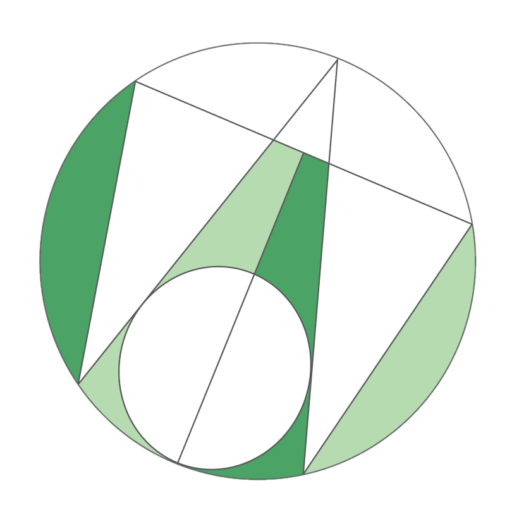
打造出一個最符合您需求的網站
【進階分享】Cloudways的「網域信箱」-Cloudways Rackspace-SMTP寄信服務
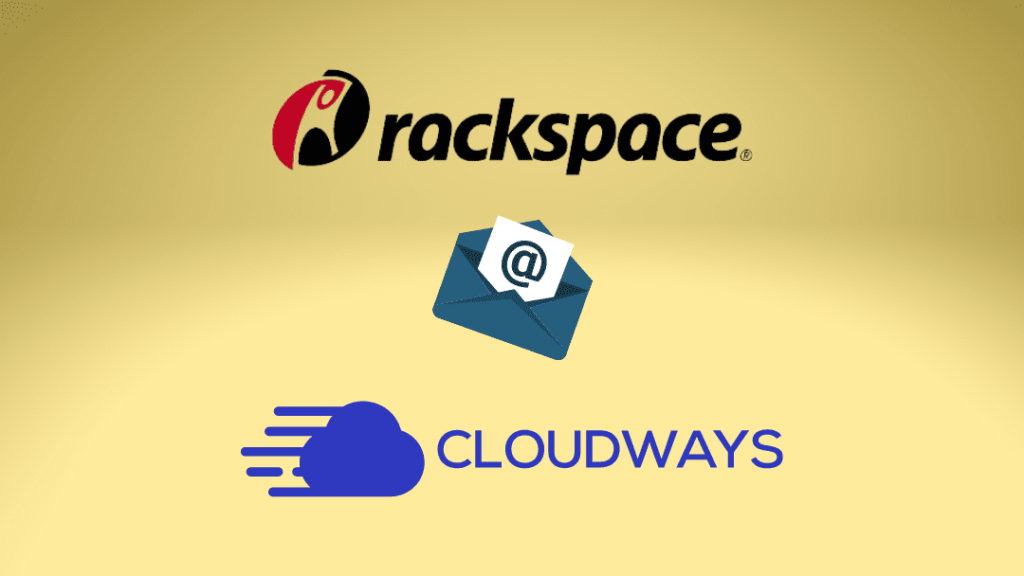
簡介
使用 Cloudways 主機代管服務時,要如何設定相關的郵件服務,包含 Domain 下專用的電子郵箱,亦即 [email protected]。
Cloudways 跟第三方郵件代管服務公司 Rackspace 合作,提供相當方便、迅速的設定方式與服務。
下方為自行申請的步驟說明,若主機及網域為WUMETAX代管,僅收費 : $ 100/月 ,隨主機報帳
步驟
-
1 – 設定 Rackspace Add-on 服務
首先,登入 Cloudways 之後,從管理面板上方點選 More options 圖示中的 Add-ons:
-
2 – 點選 Rackspace Email 的設定功能
按下黃色標籤開始設定
-
3 – 設定郵箱名稱
進入設定頁面後,第一件事是建立 Email 帳號的名稱與密碼。
1.ALIASES
設定其他收件別名 (Aliases),如果架設網站提供的服務需要區分寄信、收信的不同目的,也可以透過設定別名的功能。這部分不會有額外花費,對別名的設定也是不限數量的。
2.FORWARDING MAIL
可以設定轉寄郵件的功能,將 domain 郵箱收到的信件轉寄給其他 domain 下的郵箱 (外部郵箱),可以設定轉寄給較常使用的其他電子郵箱。 -
4 – DNS 設定
完成 Cloudways 的郵箱設定之後,登入自己的網域(ex.Godaddy)後台,替DNS加上MX紀錄的設定。
-MX
告訴其他郵件提供者郵件寄送的對象,MX 紀錄需要指向 Rackspace 的郵件伺服器。
-SPF (Sender Policy Frameword)
透過 TXT 紀錄告訴收件的郵件伺服器如何辨識郵件是否是由非授權的外部伺服器所寄發的。若會由外部伺服器透過你的網域寄發郵件,記得在 SPF 紀錄中包含寄件的郵件伺服器。勿設定多組 SPF。
-Autodiscover
透過 CNAME 紀錄指定轉傳 [email protected] 到 Rackspace 的 Autodiscover 伺服器。藉此提供完整的日曆功能以及便利的客戶端設定方式。 -
5 – 通知Cloudways客服進行開通
hi I want to use Rackspace Email.
Your previous mailbox request is pending validation. You would be able to create additional mailboxes after the previous request is validated. -
6 – 從WordPress後台設定 SMTP寄信服務
1.安裝外掛【Post SMTP Mailer/Email Log】/其他 SMTP 外掛
2.準備資料並照下列圖指示填入:
信箱帳號: xxx@domin
信箱密碼: *******
SMTP伺服器名稱 : secure.emailsrvr.com
使用的Port : 465
額外安全性設定
檢查安全性設定狀態
利用 MXTOOLBOX 的 DMARC Lookup 服務,檢查一下 DMARC 的設定是否已經完備。
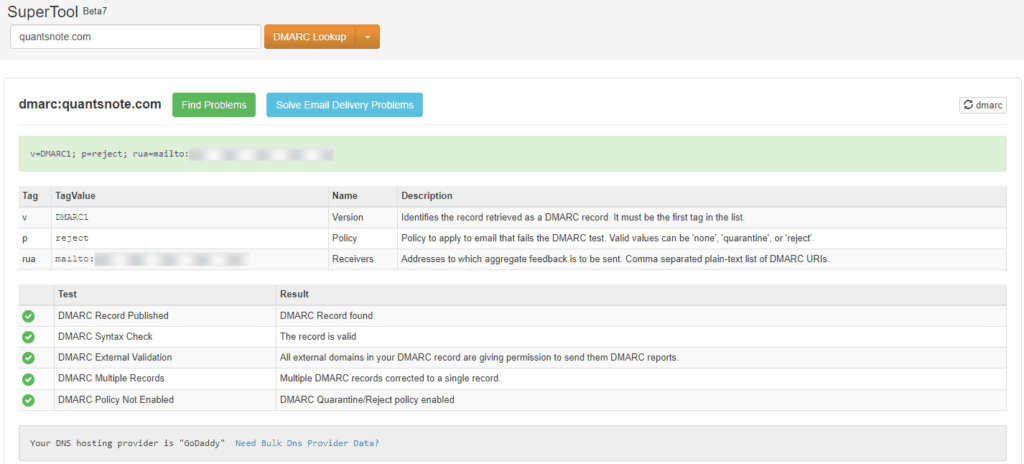
問題通常會發生在「DMARC Policy Not Enabled」這一項,因為 Cloudways 的服務人員預設提供的 DMARC Record 設定在 Policy (p) 參數是 none。
建議大家把 Policy 設定為 reject 以避免未來有有心人士冒用你的 domain 郵箱寄信,也別忘了額外設定一個別名 Aliases 郵箱專門收 DMARC 的報告唷。